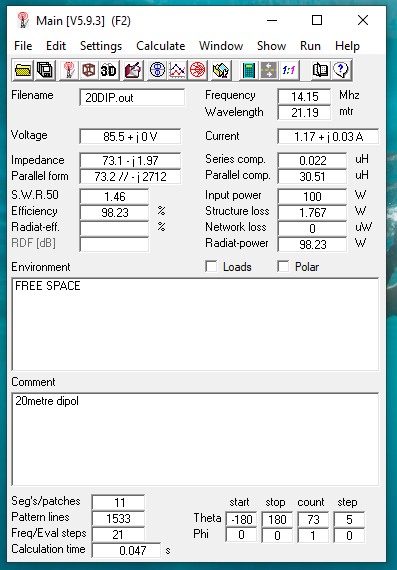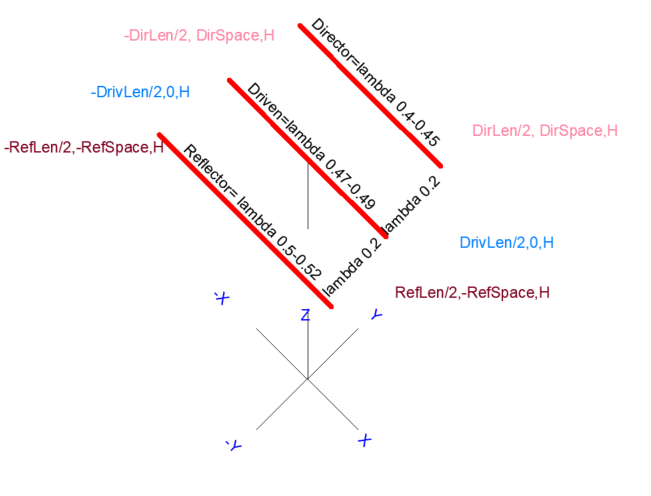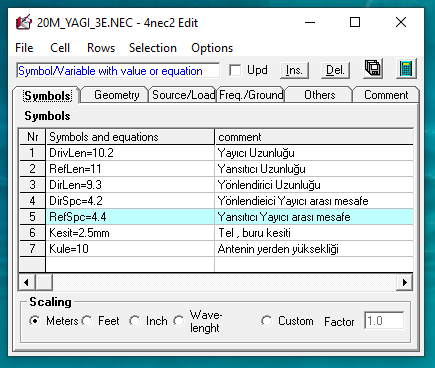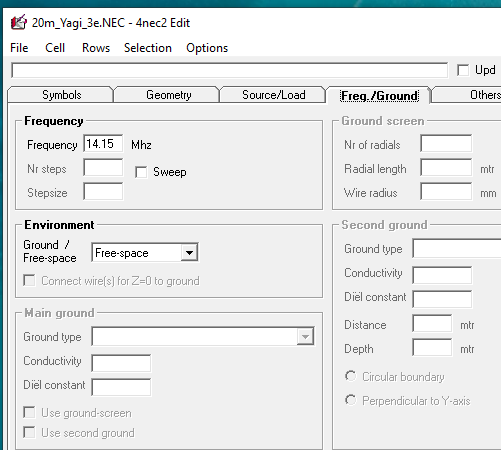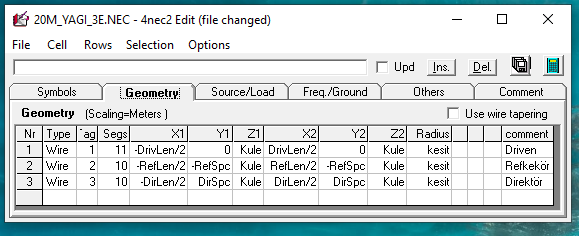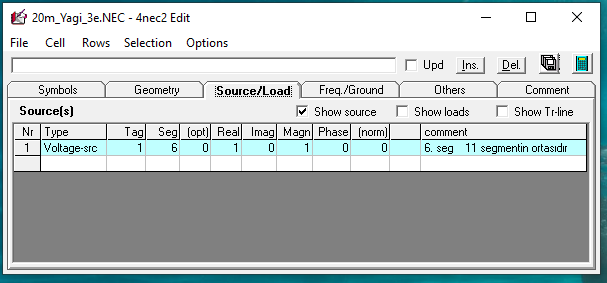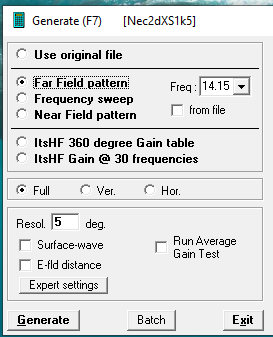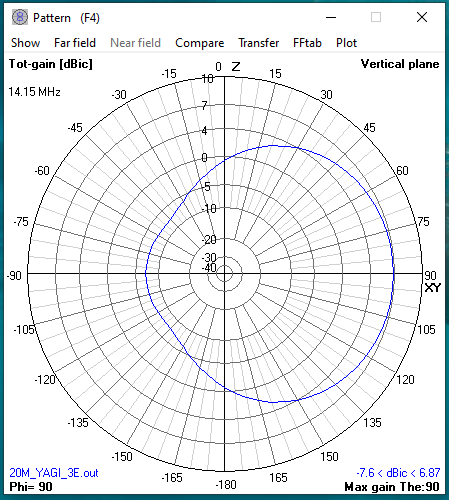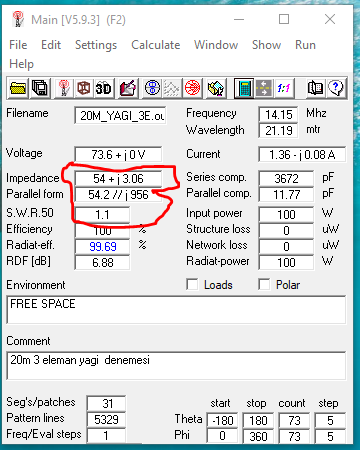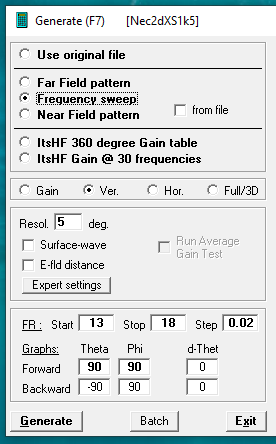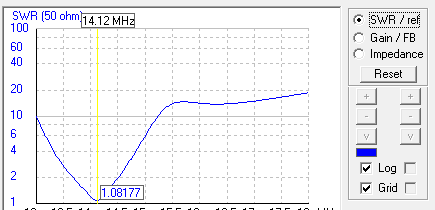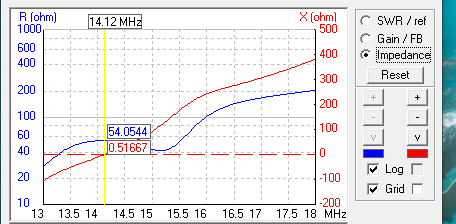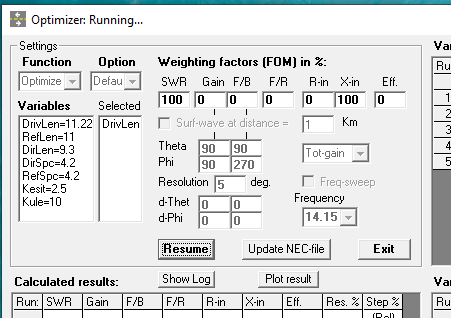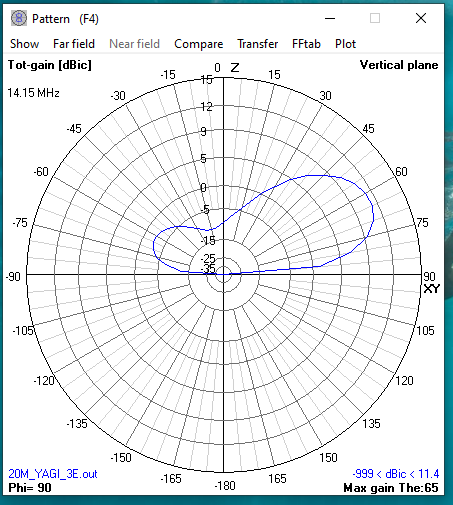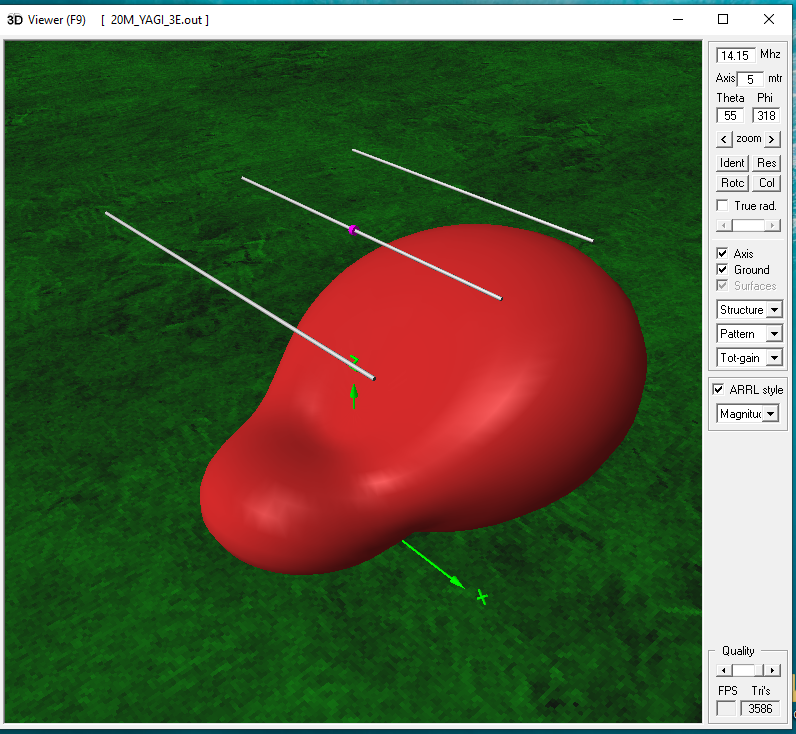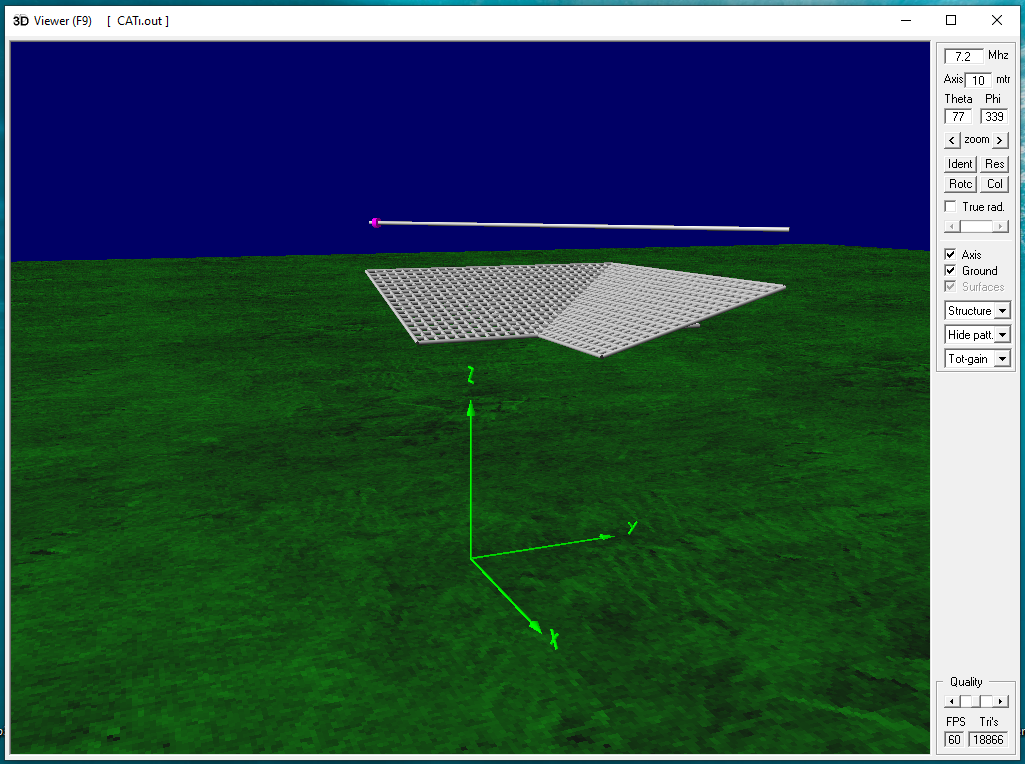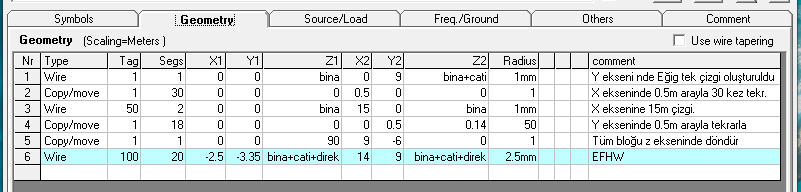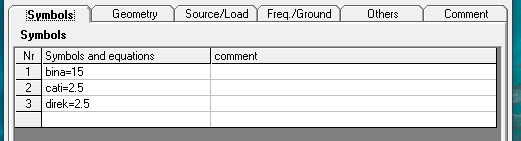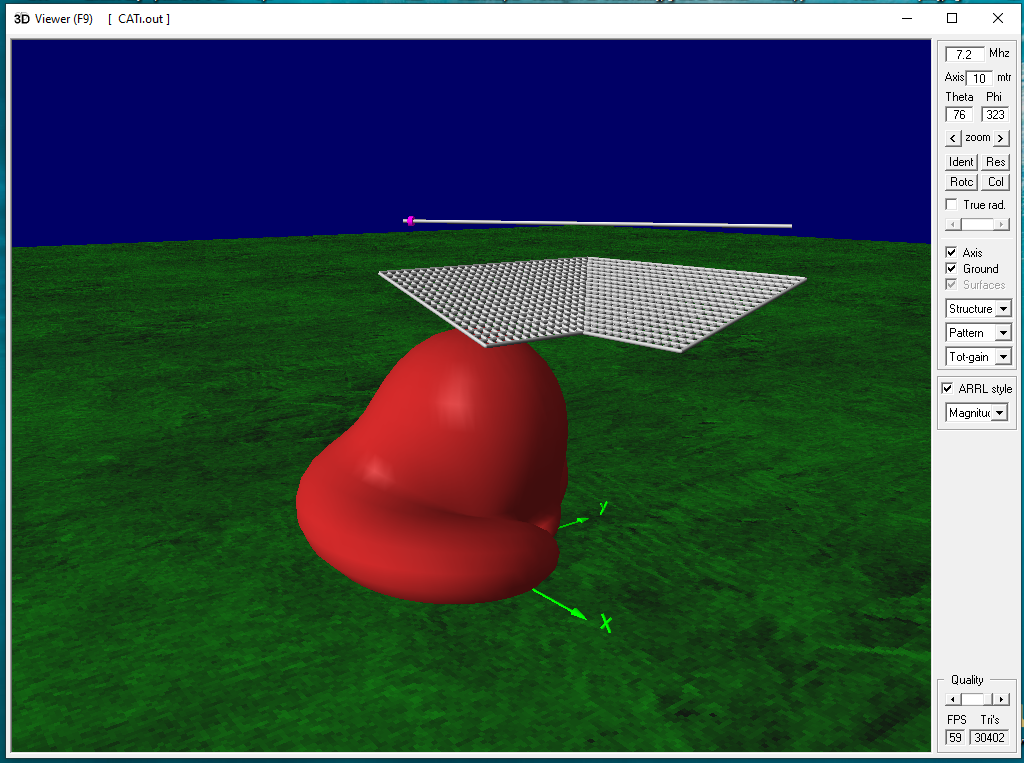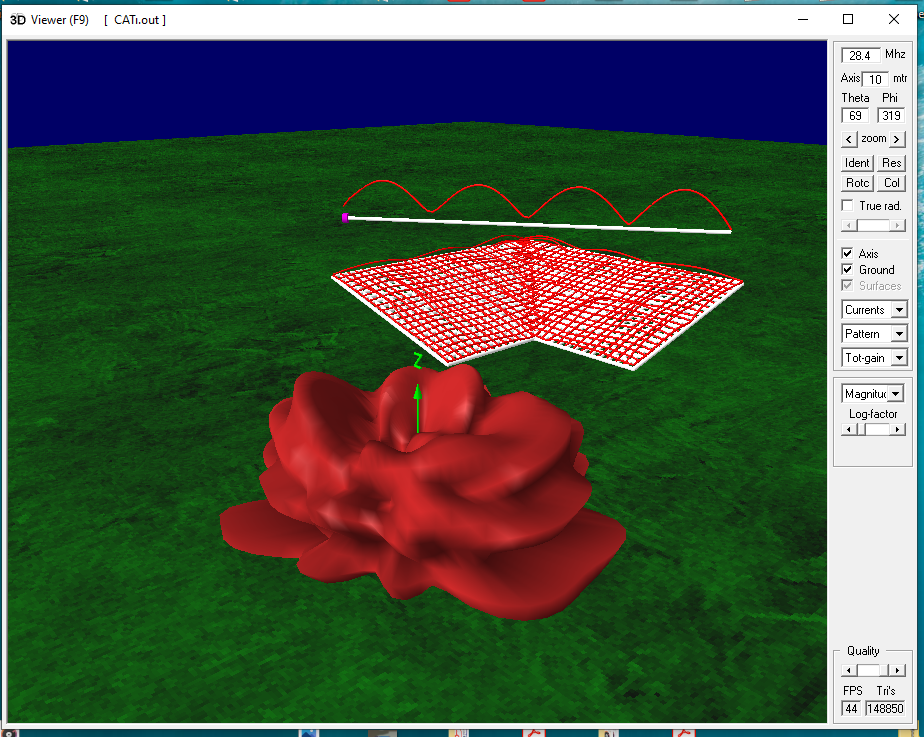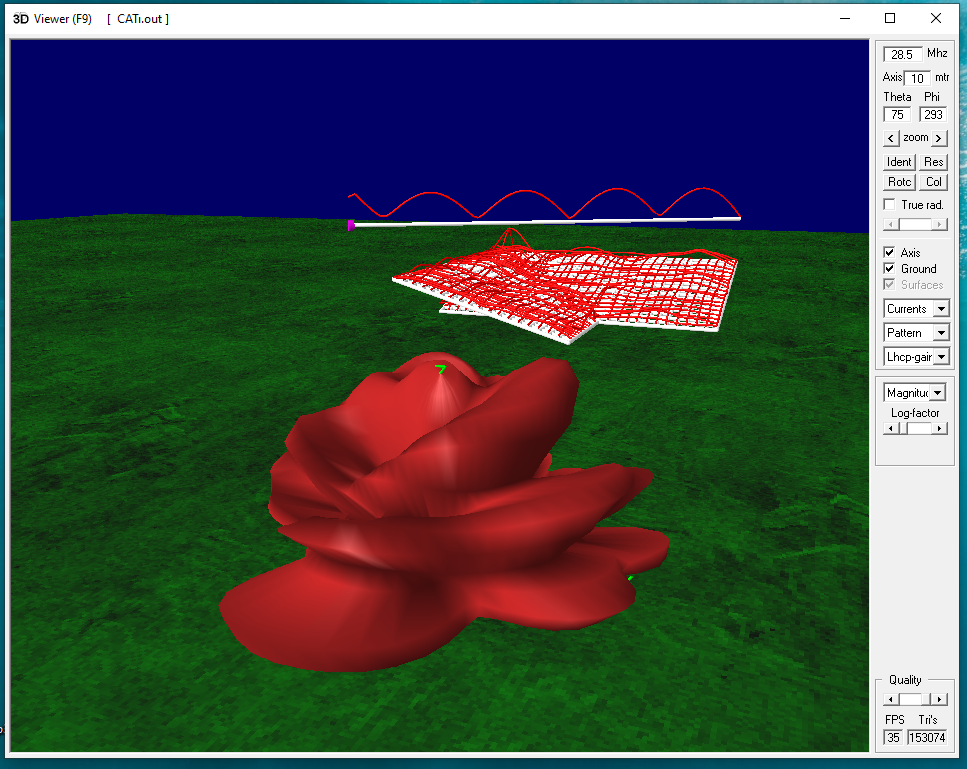Anten Modelleme Programı
4NEC2
NEC : Numerical Electromagnetics Code, tel ve yüzey antenleri için popüler bir modelleme sistemidir. 1970’ler de FORTRAN da yazıldı (delikli kart). Orijinal editörünün basitliği oradan geliyor olsa gerek. Zamanla program yeniden derlenip DOS” a uyarlandı.
Radyo amatörleri tarafından da kullanılan EZNEC ve 4NEC2 gibi programlarda arka planda genellikle NEC-2 sürümünü kullanır. EZNEC in bedelsiz demo sürümü 20 segment e kadar izin veriyor, bir dipol den fazlasını modellemek mümkün görünmüyor. Tam sürümleri ise şimdilik, sürüme göre 89-650 $ arası fiyatlardan satılıyor. Programın yazarı 2022 yılbaşından itibaren programı bedelsiz olar yayınlayacağını açıkladı. 4NEC2 ise zaten bedelsiz ve daha fazla arayüz e sahip.
Öncelikle anten modelleme programlarına; bana filanca frekansta çalışan falanca anten tasarla deyip sipariş geçemiyoruz. Bir geometri oluşturup; örneğin dipol, loop , hangi çevrede çalışacağı gibi verileri verip, yayılım paterni, swr, kazanç, empedans gibi verileri alıyoruz. Ayrıca bir veya birkaç parametreyi optimize etmesini isteyebilirz. Program bunun için iletkeni küçük parçacıklara (segment) ayırıp her bir parçacığın verilen koşullardaki davranışına bakıyor.
Kurulum :
Aşağıdaki linkten programı indirip kuruyoruz . https://www.qsl.net/4nec2/
Programda iki temel dosya mevcuttur, birincisi programa verileri aktardığımız yani antenimizi oluşturan input dosyası. Uzantısı NEC dir. Geometri, çalışma frekansı, çevre gibi bilgileri içerir. İkincisi output doyası, programın input dosyasına bağlı olarak ürettiği veriyi içerir. Bu veriler çeşitli grafiklerle karşımıza çıkar. Giriş dosyası yani tasarımımız mevcut olduğu sürece çıktı dosyasına da sahip oluruz. Yani output dosyasını dert etmeye gerek yok.
Programın ana ekranından mevcut bir NEC dosyasını çağırıp dosyadaki antene ilişkin verileri grafikleri görebilir, ancak yeni bir dosyayı oluşturmak veya değişiklik yapabilmek için bir editöre ihtiyacımız var. Bunun için Main window Settings in altında Notepad dahil dört seçenek mevcuttur. Elbette Notepad i seçmeyeceğiz ama veri formatı hakkında bir fikir versin diye bir örnek Notepad dosyası görünümü veriyorum.
Örnrk bir .NEC dosyasının Notepad de görüntüsü :
CM Example 1 : Dipole in free space ' Comment cards
CE ' End of comment'
GW 1 9 0 -.2418 0 0 .2418 0 .0001 ' Wire 1, 9 segments, halve wavelength long.
GE 0 ' End of geometry'
EX 0 1 5 0 1 0 ' Voltage source (1+j0) at wire 1 segment 5.'
FR 0 1 0 0 300 0 ' Set design frequency (300 Mc).'
EN ' End of NEC input
Bu menüden, daha yaygın olarak kullanılan NEC editor (new) seçelim.
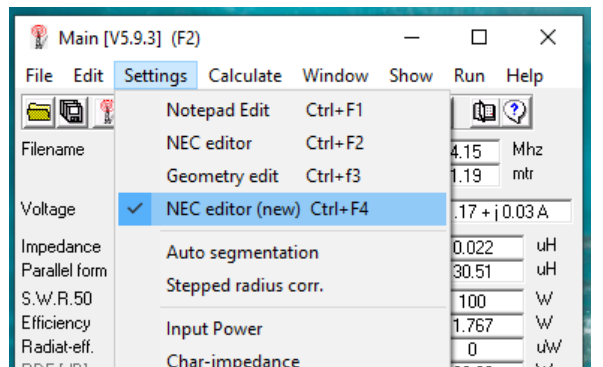
Giriş dosyasını penceresi :
Ana ekrandan Edit Nec-input file butonuna veya Edit sekmesinden Edit (.nec) file yi seçerek veya F6 ya basarak editörünü açalım. Şimdi giriş dosyasını bir örnekle dolduralım
Şekilde üç eleman yagi nin X,Y,Z eksenine, – (nagatif) bölgeleri kapsayacak şekilde yerleştirildiğini görüyoruz. Bu bize yayılım paterni nin doğru konumlandırlması nı sağlıyor.
Bir yagi anten de kabaca; Driven elment (dipol) ½ dalga boyu olarak ifade edilir. Reflector, Driven element den %5 daha büyük, Director, Driven element den %5 daha küçüktür. Ancak pratikte bu ölçülerin tamda tutmadığını bir miktar daha kısaltmamız gerektiğini görürüz. Sonlandırılmamış iletkenlerin gerçek boyutlarından daha uzunmuş gibi davrandığını, radyo dalgalarının tel üzerinde uzaydakinden daha yavaş ilerlediğini, iletken boyunun kesitine oranıyla ve hatta iletkenin kaplı olduğu dielectrik e bağlı olduğunu duyarız.
Driven lambda 0.47 – 0.49
Reflector lambda 0.5- 0.525
Director lambda 0.4-0.45
Elemanlar arası boşluk ise 50 ohm empedans için lambda 0.2 – 0.225 civarındadır. Bu değerler küçüldükçe empedans düşecek, büyüdükçe yükselecek. Parazitic element olarak ta adlandırılan bu elemanların aralıkları eşit olmak zorunda değil. Yüksek kazançlı bir anten mi, yoksa (F/B) Ön arka zayıflatma oranını mı ön plana çıkartmak istediğimize bağlı olarak bu değerler değişiyor. Çevresi güçlü istasyonlarla sarılmış bir istasyonla çevresinde hiç istasyon olmayan bir başka istasyonun tercihleri farklı olur.
Editör bileşenleri :
Symbols:
Önce sayfanın altından Scaling kısmından ölçeklendirme işlemini Metrik olarak seçelim. Üste tabloda Symbols and equations sütününa değişkenler ve eşitlemeler yapıyoruz. Bu bölümü hiç kullanmasakta olurdu.Kolaylık sağlar, optimizasyon için gereklidir.
Bazı sayısal alt birimler aşağıda gösterildiği şekilde tanımlanmıştır.
cm (centimeter)
mm (millimeter)
in (inch)
ft (feet)
pF, nF, uF, (pico-, nano and micro Farad)
nH , uH (nano- and micro Henry).
Commend: Nerdeyse her kısımda var.Yorum satırıdır, program bi etkisi yoktur işimizi kolaylaştırı.
Freq/Graund:
Frequency: Anteni tasarladığımız frekansı giriyoruz. Örneğin 14.15 MHZ
Environment: Şayet bir zaruret yoksa önce free-space seçer, antenin uzaydaki paternini ve gerçek kazancını görür sonra bir graund seçebiliriz. Ground gain , yani yer kazancı antenin kendi kazancı değildir.
Fast graund secilince Use graund-screen seçeneğinin aktif olur. Bu bölümün tiki ni işaretlersek Graund Screen bölümünden radyal oluşturabiliriz.
Geometry:
Bu bölüm en çok uğraşacağımız bölümdür. X1,Y1,Z1 başlangıç, X2,Y2,Z2 bitiş kordinatlarını, segment sayısını ve tel kesitlerini vererek uzayda bir şekil çiziyoruz.1. eleman yani yayıcının 11 segment den yani tek sayılı bir rakamdan oluşuyor.Bu bize tam ortasından yani 6. segment den besleme yapabilmemizi sağlıyor. Comment kısmına antenin hangi bölgesi olduğunu yazarak karışıklıkların önüne geçeriz. Yayıcı,yansıtıcı , yönlendirici gibi.
Yeri geldiğinde kullanılmak üzere Tag yani etiket kısmı numaralandırıyoruz.
Source/Load:
Geometri kısmında oluşturduğumuz elemanların etiket ve sekment bölgesini belirterek, besleme noktasını veriyoruz. Veya aynı yöntemle ilgili elemana, trap, indüktans gibi yükler ekliyoruz. Bunun için Show loads seçili olmalı
Others:
Bu bölümde Use Extended Kernel işaretli geliyor ve böyle kalsın. 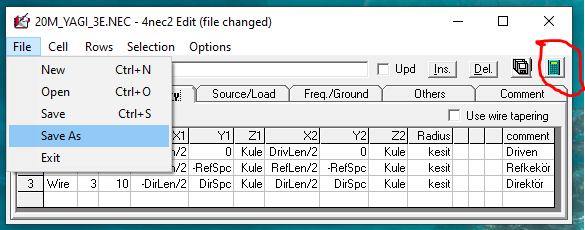
Tüm verileri girdiğimize göre dosyayı farklı kaydet seçerek kaydedelim. Resimde işaretli Run butonuna basarak programı çalıştırıyoruz.
Karşımıza çıkan ekrandan şimdilik Far Field pattern i seçiyoruz. Sol alt kenardan Generate butonuna basarak ilerliyoruz.
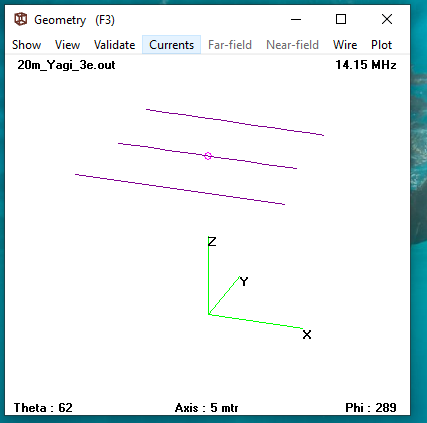
Herşey yolundaysa resimdeki gibi bir anten görürüz. Bir hata varsa giriş dosyamızı tekrar gözden geçirelim. İlk izlenimlerimizi ediniyoruz. Üst menülerden Eleman numaralarını ,etiketlerini ,segmentlerini, eleman üzerindeki akımları göstertebiliriz.
Üstteki desende uzay daki (yerden bağımsız) antenimizin düşey eksendeki yayılımını görüyoruz.
Ana pencerede işaretli alanda impedance sahasında karekteristik empedansımızın 54 ohm imajiner empedansımızın ise +j3.06 olduğunu görüyoruz. . Bunun sonucu 50 ohm sistem empedansımıza göre SWR 1.1
Şimdi tekrar soldaki ana pencereden Run butonuna basarak daha ayrıntılı inceleyelim .
Bu kez Frequency sweep seçelim. Program bir döngüyle belirlediğimiz alanda tarama yaparak veri toplayacak. Tarama yapılacak alanı FR: Start,Stop,Step kısmından giriyoruz.Program maksimum 256 ölçüm yapabildiğinden taranacak alana göre uygun stepler seçilmelidir.
Generate butonuna basarak devam ediyoruz.
Not:işlem süresi verilen göreve göre uzayabilir
SWR kısmında antenimizin yaklaşık 14.2 Mhz de rezonone olduğunu görüyoruz.
İmpidence grafiğinde solda karekteristik empedans, sağda imajiner empedans eksenleri , çalışma frekansımızın olduğu 14Mhz bölgesinde ise toplam empedans bileşenlerini görüyoruz.
Grafikteki diğer verileri de inceledikten sonra optimize işlemine geçelim. Optimizasyon yani iyileştirme işlemi daha önce Symbols kısmındaki verilerin değiştirilmesiyle gerçekleşir. Bu işlem manuelde yapılabileceği gibi otomatik olarakta yapılabilir. kaldıki değerler çok sapkınsa yazılım seçtiğiniz değişkenin işlem üzerinde etkisiyok gibi bir mesaj verecektir. Budurumda manuel müdahale etmek gerekebilir. Yakın değerlere ulaşıldıktan sonra tekrar otomatik işlem yapılabilir.
Otomatik optimizasyon için ana pencerede Calculate sekmesinin altından Start Optimizer veya ilgili butona basarak başlatılır. Program; input dosyasına müdahale edeceğinden editör pencereniz açıksa editörü kapatmanızı isteyecektir. Weighting factors ' un altındaki sahadan neyi maksimize edeceğimizi veya etmeyeceğimizi % olarak belirtiyoruz. Variables kısmında tanımladığımız değişkenleri görüyoruz. Bu değişkenlerin tümünü aynı anda işleme sokup işlem yapabiliriz. Fakat program elemanların görevlerini bilmiyor hatalı bir sonuca gidebilir hemde neyin nereye nekadar etki ettiğini görelim . Bu yüzden önce DrivLen olarak tanımladığımız Driven elementi optimize edelim.
DrivLen i seçip seçilmişler arasına aldıktan sonra Resume butonuna basarak işlemi başlatıyoruz.İşlem bittikten sonra DrivLen verisinin değiştiğini göreceksiniz.Fakat bu veriler bellektedir. Update NEC file butonuyla kaydediyoruz.
Belki bazı incelemeler (Frequency sweep gibi) yaptıktan sonra bu sefer DrivLen ,Kule,Kesit in dışındaki tüm değişkenleri Selected seçerek tekrar optimize edelim. Benim elde ettiğm SWR 1. Antende tek parametrenin SWR olmadığınıda aklımın bir köşesine yazdım.
Modelimize çevre olarak Free Space yani uzayı vermiştik. Şimdi editörden Freq/Ground Enviromment den Real ground ve sonrada bir yer türü seçerek tekrar optimize dedebilir ve hatta 3D grafiktede inceleyebiliriz. Artk oyundayız.
10m kule yüksekliğine göre düşey yayılım paterni
Yerden 10m yüksekte yayılım paterni.
Farklı empedanslara sahip antenleri mesela 200 ohm empedansı olan delta loop anteni sisteme nasıl uyarlayacağım? Bunun için ana pencere Settings in altından Char-impedance den çalışacağımız empedansı belirtiyoruz. 4NEC2’nin örnek dosyaları arasında düşük (30 ohm) empedanslı örneklerde mevcut. Ayrıca http://dx-antennas.com Sayfası çok faydalı olacaktır.
Hayaller ve gerçekler.
iki yıl önce pratikliği ve maliyet etkinliği nedeniyle EFHW anten yapmıştım. Defalarca arkadaşlarımla bu antenle arazide çalıştık. Bandlar ın genelinde ortalama SWR 1.5 in altındaydı. Yer yetersizliği nedeniyle başarısız dar açılı bir inverted V denemesinden sonra anteni çatıya çıkartabildim (iki yıl da) . Çatının bir bölümü sac örtülü. Hiç yoktan iyi olsada SWR 1.5 in üstünde seyretti. Tekrar yüzümü kızartıp çatıya çıkabilirsem daha neler yapabileceğime bakacağım. Counterpois, 49:1 yerine 64:1 balun vsr.
Yukarda bahsettiğim sorundan bağımsız, sonucu değiştirmiyecek olsada çatıdaki durumu simule etmeye çalıştım ve hala devam ediyorum. Bitmemiş olsada elde ettiğim görüntüleri ekliyorum.
Tekralayan geometrik şekiller oluşturabilmek için copy/move komutundan faydalanılır.
Şekilde; yayılım açısının çok dik olduğunu görüyoruz. Yatay anten için dezavantaj. Kötü tercih diyemiyorum çünkü tercih değil mecburiyetten.
Not:Programda aksi görünsede patern çatının üstündedir.
Antene çok yakın eğimli iletken yapının yayılım üzerindeki deformasyonu görülüyor.
Gül yetiştirsem daha başarılı olurum.
Bu şekilde tel boyutu hedef frekansa göre özensisce girlmiş. Hiç ölçüm yapmadan sadece akım eğrisine bakarak EFHW mantığına uymadığını ve SWR nin yüksek çıkacağını söyleyebiliriz.
Programı kuralı yaklaşık bir ay oldu. Henüz yolun başındayım. Antene ilişkin aklıma takılan soruların cevabinı almaya çalışıyırum. Okuduğum kaynaklardan kafamda yer eden bir sözle yazıyı sonlandırmak istiyorum. Fizik kuralları herkes için geçerlidir . Buna rağmen mucize antenler sunulmaktadır "HB9ACC".
TA7MVL 73.
Bu sayfaya Radyo Amatör Belgesi olan kişiler üye olabilir. Buradakai bilgiler herkese açık olarak yayınlanır.
Bilgi paylaştıkça çoğalır.